Tutti hanno un'app preferita per navigare nelle pagine Web, scaricare file, leggere articoli e svolgere altre attività basate sul Web. Se devi sempre cambiare browser ogni volta che apri un link, ti mostreremo come impostare la tua app preferita come browser predefinito sul tuo dispositivo.
Potrebbe anche essere necessario modificare il browser Web predefinito se il browser corrente non funziona correttamente o causa un arresto anomalo del dispositivo. Questo tutorial copre le tecniche per dispositivi Android, iPhone, iPad, Windows e macOS. Imparerai anche come disabilitare i browser in-app e istruire le app a utilizzare il browser predefinito del tuo dispositivo.
Sommario
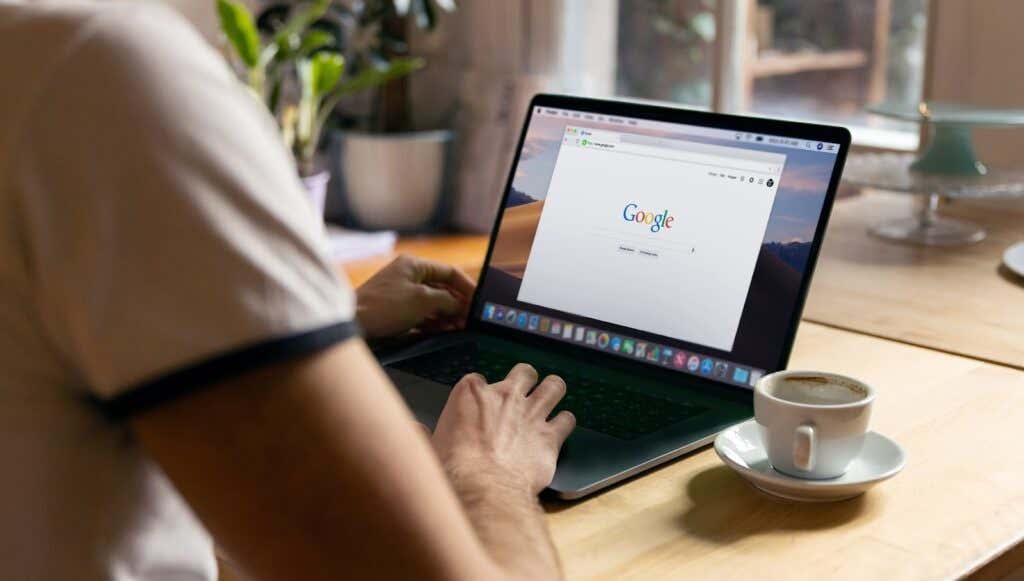
Cambia browser predefinito in Android
Ci sono diversi modi per impostare o modificare il browser Web predefinito su un dispositivo Android. Puoi apportare la modifica all'interno dell'app stessa o tramite il menu Impostazioni Android.
Premi a lungo su qualsiasi browser, tocca l'icona delle informazioni, espandi l'Avanzate, seleziona App browser e seleziona l'app che desideri come browser predefinito del tuo dispositivo.
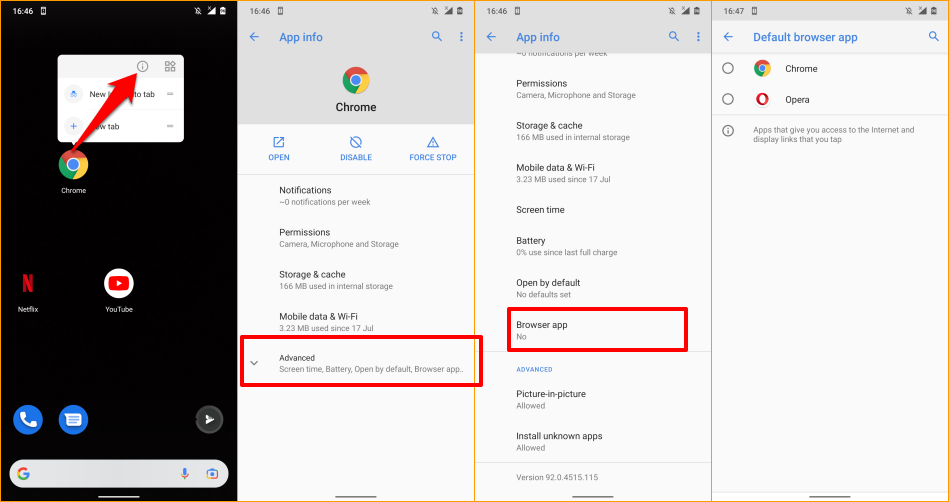
Se il tuo dispositivo non mostra un'icona delle informazioni quando tieni premuta l'icona dell'app, vai al menu delle impostazioni avanzate dell'app Android per modificare browser predefinito.
Vai a Impostazioni > App e notifiche> App predefinite > App browser e seleziona l'app che desideri come browser Web predefinito.
Cambia browser predefinito su iPhone e iPad
Safari è il browser Web predefinito sui dispositivi Apple: iPhone, iPad e Mac. Sebbene il browser sia ottimizzato per la protezione della privacy, la sicurezza, le prestazioni veloci e il consumo della batteria, esistono altri browser con funzionalità ancora migliori.
Se hai altri browser installati sul tuo iPhone o iPad, ecco come per impostarli come browser predefinito.
Avvia Impostazioni, seleziona l'app che desideri impostare come browser Web predefinito, seleziona App browser predefinita e scegli un browser dall'elenco.
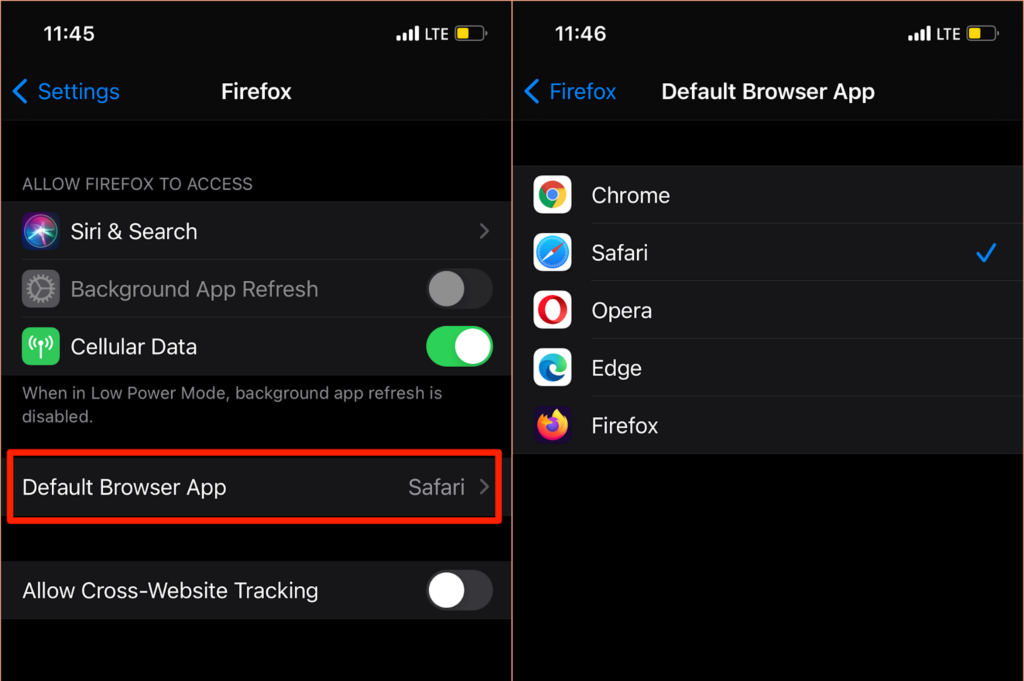
Puoi anche accedere alla pagina “App browser predefinita” dal menu delle impostazioni in-app del tuo browser. Per Mozilla Firefox, avvia il browser, tocca l'icona del menu hamburger nell'angolo in basso a destra, seleziona Impostazioni e tocca Imposta come browser predefinito .
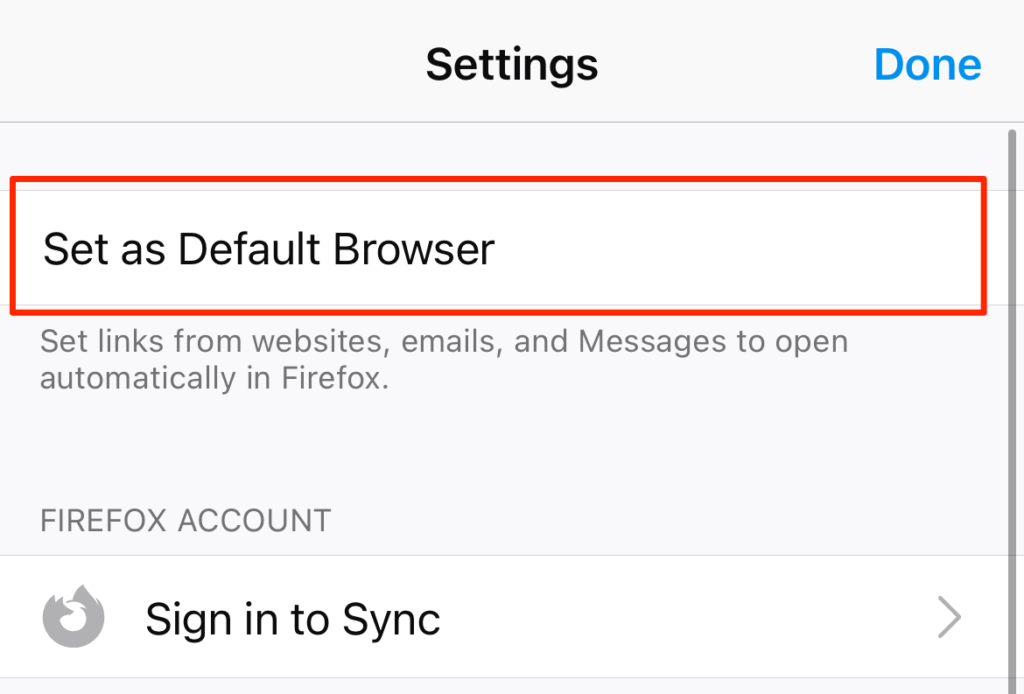
In Google Chrome, tocca icona del menu a tre punti, seleziona Impostazioni, seleziona Browser predefinito, seleziona Apri impostazioni di Chrome e scegli Chrome come browser predefinito nella sezione “App browser predefinita”.
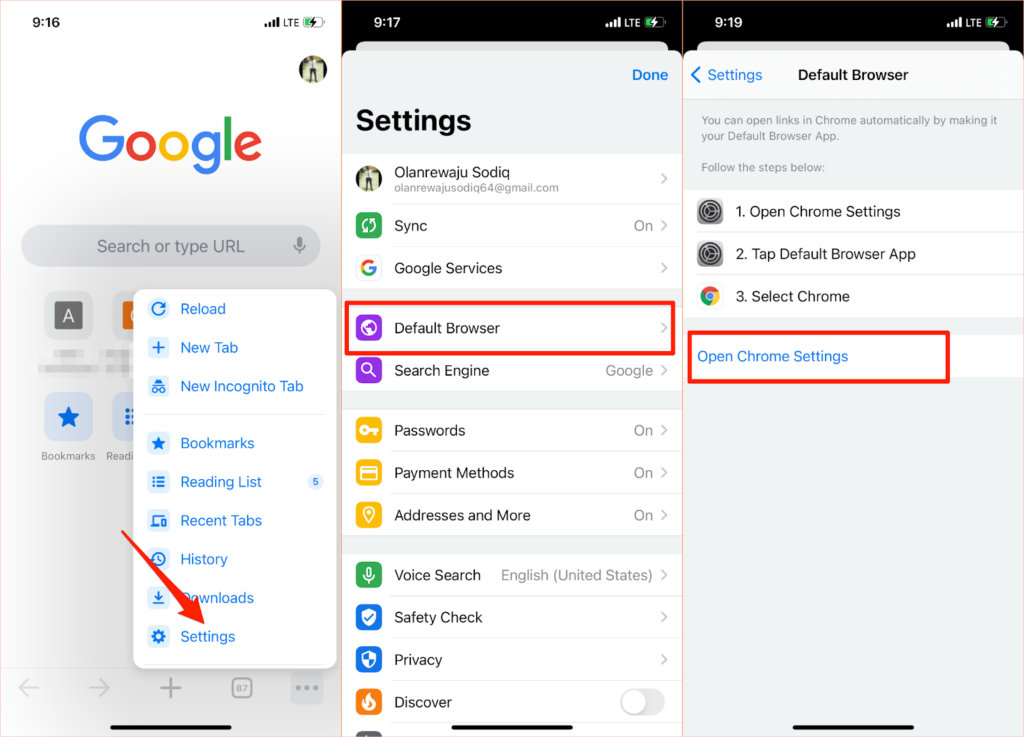
La stessa procedura si applica a Microsoft Edge. Apri il menu delle impostazioni del browser, tocca Imposta come browser predefinito, tocca App browser predefinita e seleziona Edge.
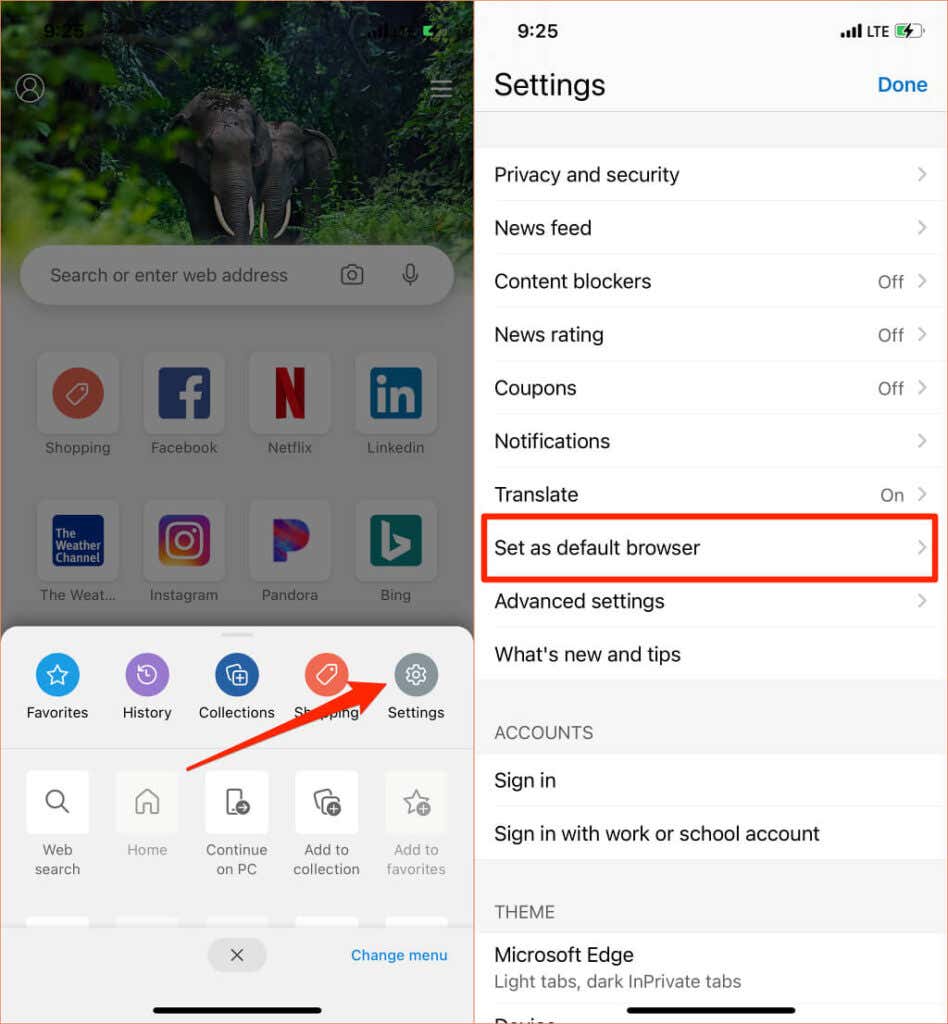
Cambia browser predefinito su Mac
È anche abbastanza semplice cambiare il browser predefinito su notebook e desktop Mac con qualsiasi browser diverso da Safari.
Vai a Preferenze di Sistema, seleziona Generale, tocca il Browser web predefinito opzione a discesa e seleziona l'app che desideri come browser predefinito.
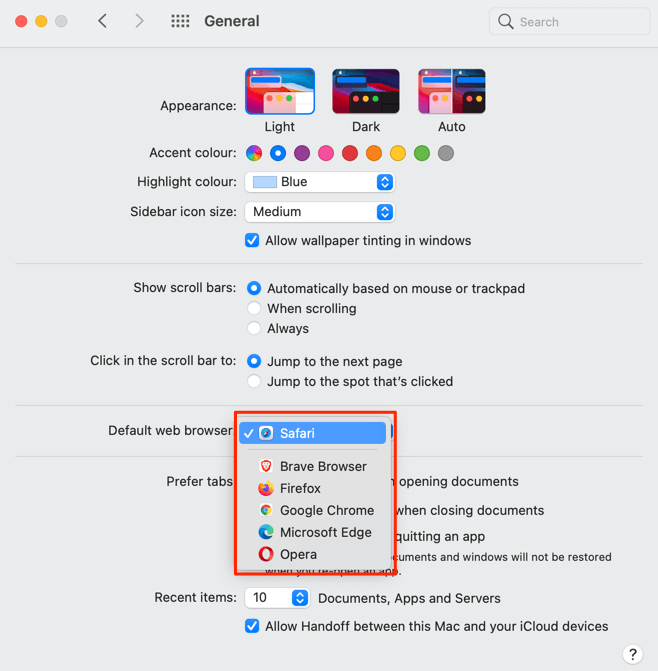
Puoi anche cambiare il browser web predefinito del tuo Mac dal menu delle preferenze dell'app. In Safari, ad esempio, premi i tasti Comando (⌘) e Virgola (,), vai alla scheda Generale e seleziona < strong>Imposta come predefinito. Non troverai questa opzione sulla pagina se Safari è già il browser predefinito del tuo Mac.

Per cambiare il browser predefinito in Mozilla Firefox, premi Comando (⌘) e Virgola (,) e seleziona il pulsante Imposta come predefinito nella sezione “Generale”.
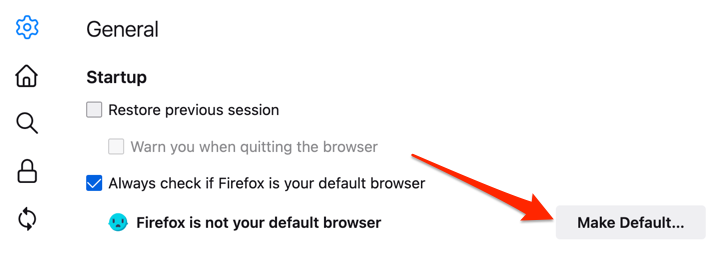
Per Google Chrome, premi Comando (⌘) e Virgola (,), scorri fino alla sezione “Browser predefinito” e seleziona il pulsante Imposta come predefinito. Questo pulsante non verrà visualizzato nella pagina se Google Chrome è già il browser Web predefinito.
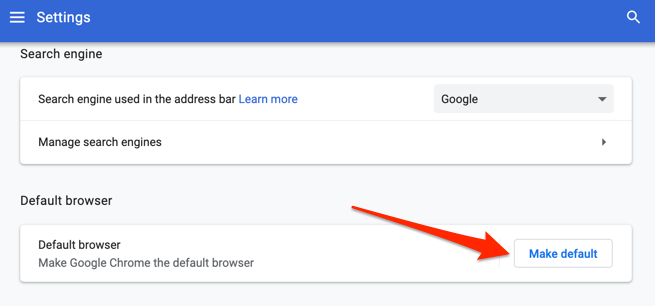
Vuoi Microsoft Edge come browser predefinito? Avvia il menu Impostazioni dell'app, seleziona Browser predefinito nella barra laterale e seleziona Imposta come predefinito.
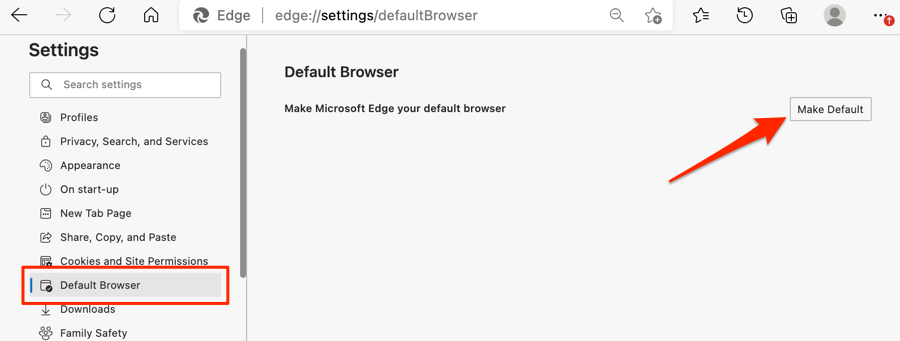
Cambia browser predefinito in Windows
Microsoft Edge o Internet Explorer è in genere il browser Web predefinito sui dispositivi Windows. Se desideri utilizzare altri browser per aprire i collegamenti web, cambia il browser predefinito del tuo dispositivo nel menu Impostazioni di Windows.
Premi il tasto Windows + I. per avviare l'app Impostazioni di Windows, seleziona App e seleziona App predefinite nella barra laterale.
Meglio ancora, digita o incolla ms-settings:defaultapps nella barra degli indirizzi del browser, premi Invio e seleziona Apri impostazioni (o Impostazioni) per passare direttamente alla pagina di configurazione dell'app predefinita nel menu Impostazioni di Windows.
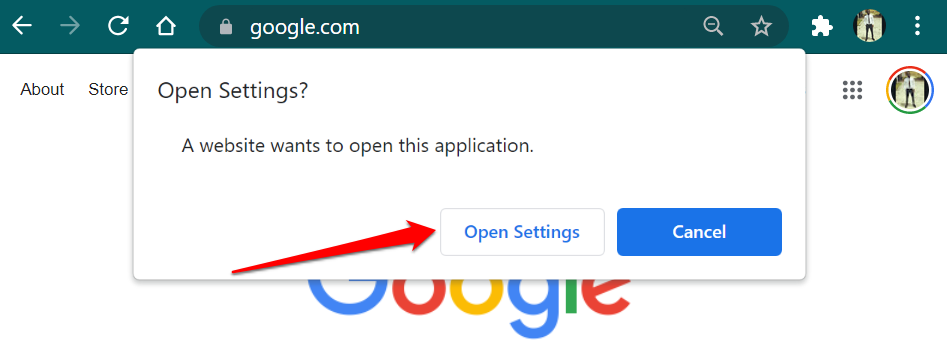
Successivamente, seleziona l'app nella sezione “Browser Web” e scegli il tuo browser Web predefinito preferito nella finestra “Scegli un'app”.

Sui dispositivi Windows con un sistema operativo vecchio o obsoleto (Windows 8 e precedenti), il Pannello di controllo è l'unica strada per cambiare il browser predefinito.
- Premi i tasti Windows + R, digita pannello di controllonella finestra di dialogo e seleziona OK per aprire il Pannello di controllo di Windows.

- Imposta l'opzione “Visualizza per” su Icone grandi e seleziona Programmi predefiniti.
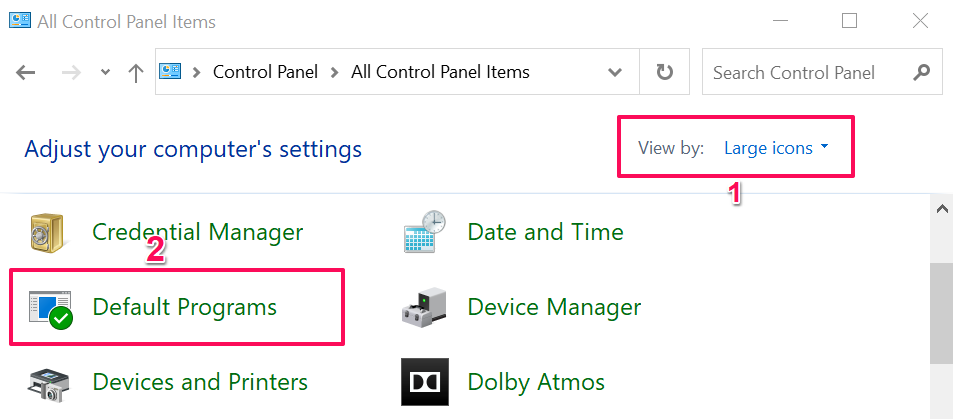
- Seleziona Imposta i tuoi programmi predefiniti.
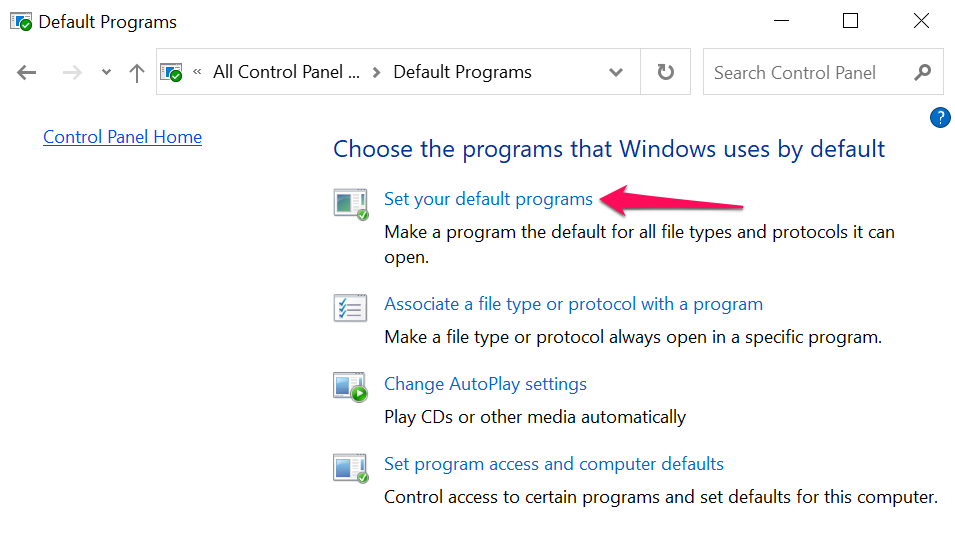
- Scorri l'elenco delle applicazioni nella barra laterale, seleziona l'app che desideri come browser predefinito e seleziona Imposta questo programma come predefinito.

Per saperne di più, fai riferimento a questo tutorial sulla modifica del browser Web predefinito nelle versioni precedenti di Windows.
Bonus: utilizzo dei browser predefiniti nelle app mobili
Molti social media e app di posta elettronica sugli smartphone hanno creato -nei browser. Pertanto, quando si tocca un collegamento Web, la pagina Web si apre direttamente all'interno dell'app. Se preferisci visualizzare le pagine web nel tuo browser web predefinito, ti mostreremo come farlo su app come Gmail, Twitter, Instagram, ecc.
Usa il browser predefinito in Gmail
Apri Gmail, tocca l'icona del menu, tocca Impostazioni, tocca App predefinite, disattiva Chiedimi quale app utilizzare ogni volta e seleziona il tuo browser preferito. Seleziona App browser predefinita se desideri aprire i collegamenti con il browser predefinito nel menu Impostazioni del tuo dispositivo.

La versione Android di Gmail non ha più un'opzione per disabilitare il browser integrato dell'app. Ma puoi apportare la modifica dalla pagina delle informazioni sull'app di Gmail.
Vai a Impostazioni > App e notifiche > Tutte le app (o Visualizza tutte le app) > Gmail > Apri i link supportati e seleziona Non aprire in questa app.

Usa il browser predefinito in Reddit
Per utilizzare il browser predefinito per aprire i collegamenti Web nell'app Reddit, tocca la tua immagine del profilo, seleziona Impostazioni, seleziona Apri collegamenti e seleziona < strong>Browser predefinito.
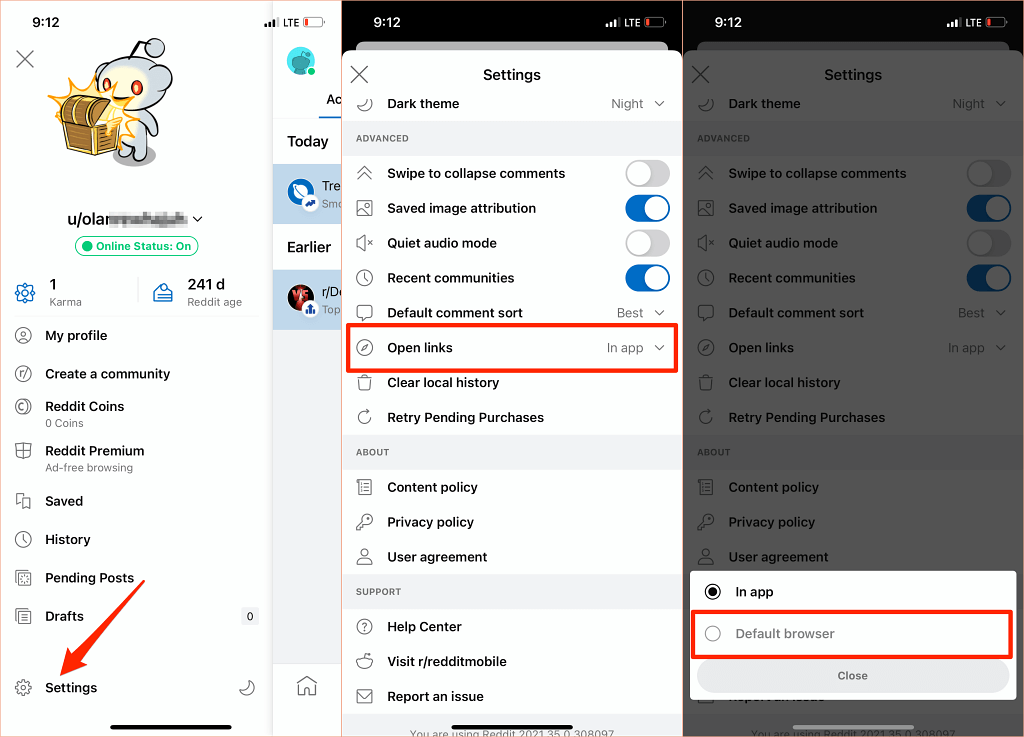
Usa Browser predefinito in Twitter
Twitter apre i collegamenti Web nel “browser Twitter” integrato. Se preferisci che i collegamenti web siano aperti nel browser predefinito del tuo dispositivo, vai alle impostazioni “Display e audio” dell'app per apportare la modifica.
Nota che non puoi utilizzare il browser predefinito del tuo iPhone o iPad per aprire direttamente collegamenti esterni. Puoi disabilitare il browser integrato di Twitter solo sui dispositivi Android.
Apri Twitter, tocca l'icona del tuo profilo, seleziona Impostazioni e privacy, seleziona Display e audio e deseleziona Utilizza browser in-app.
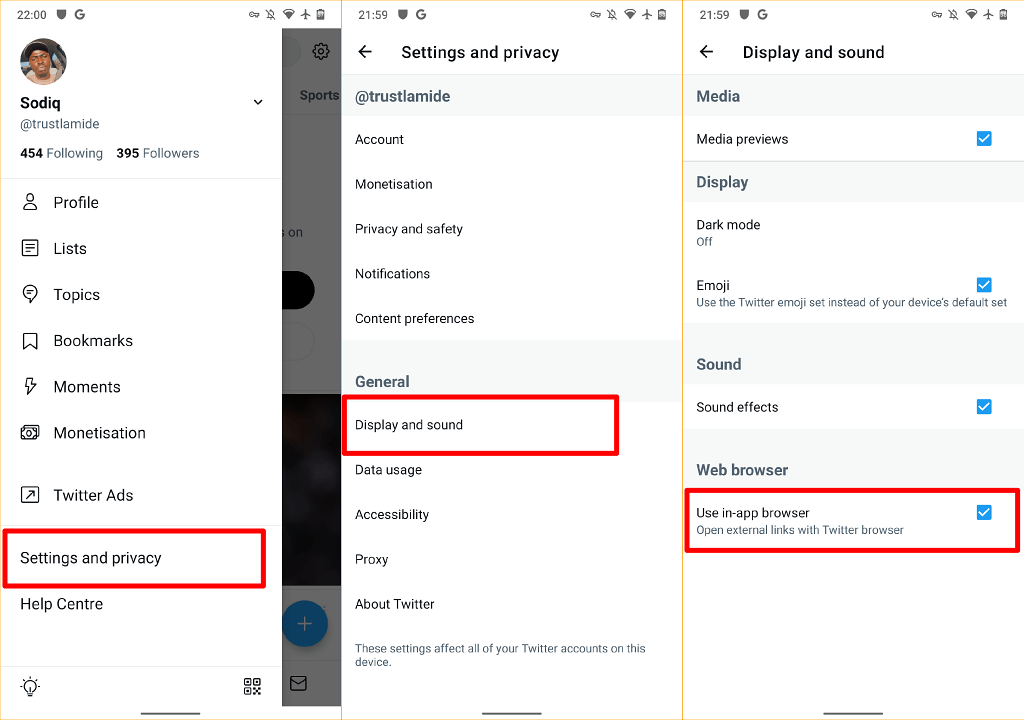
Utilizza browser predefinito in Google
L'app Google sui dispositivi Android apre i link dai risultati di ricerca nella sua browser integrato. Per utilizzare invece il browser predefinito del tuo dispositivo, tocca Altro nell'angolo in basso a destra, seleziona Impostazioni, seleziona Generale e disattiva Apri le pagine web nell'app.
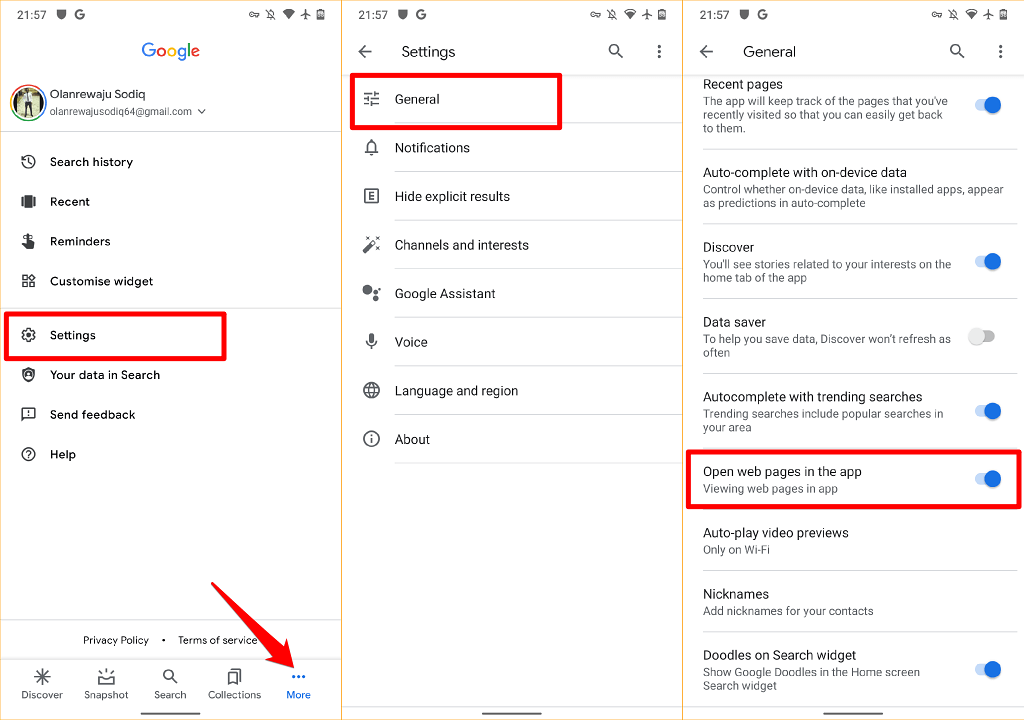
Sebbene i browser in-app offrano un accesso più rapido ai contenuti, molti non dispongono di funzionalità di base e avanzate come segnalibro del sito Web, blocco degli annunci, traduttore di pagine Web, VPN integrata, gestore di download, ecc. Quindi, è quasi sempre meglio visualizzare i contenuti Web utilizzando il tuo browser web predefinito.
Dobbiamo anche ricordare che puoi sempre cambiare il browser predefinito del tuo dispositivo tutte le volte che vuoi. Fateci sapere se avete domande.

